iPhone에 대용량 비디오 파일(특히 1GB 이상)이 저장되어 있으면 저장 공간을 빠르게 차지하고 기기 속도까지 저하시킬 수 있습니다. 다행히도, 이 대용량 비디오를 Windows PC로 옮겨 저장 공간을 확보 할 수 있을 뿐만 아니라 편집과 공유도 훨씬 더 간편하게 할 수 있습니다.
그렇다면 iPhone에서 Windows 11, 10, 8, 7을 실행하는 PC로 대용량 비디오 파일을 어떻게 전송할까요? 걱정하지 마세요! 저희가 7가지 효과적인 방법을 테스트하고 분석하여 여러분을 도와드립니다. 각 옵션을 함께 살펴보겠습니다.

iPhone에서 비디오, 사진, 음악 또는 기타 미디어와 같은 대용량 파일을 PC로 옮겨야 한다면 Coolmuster iOS Assistant를 사용해 보세요. Windows 와 Mac 모두에서 사용할 수 있어 어떤 시스템을 사용하든 iPhone과 컴퓨터 간에 파일을 쉽게 전송할 수 있습니다.
이 iPhone 전송 소프트웨어는 4K 비디오, 앱 미디어, 뮤직 비디오를 포함한 모든 유형의 파일을 처리합니다. 카메라 롤에서 대용량 비디오를 옮기든 다른 앱에 저장된 영화나 프로그램을 옮기든, iOS Assistant를 사용하면 빠르고 간편하게 작업을 완료할 수 있습니다.
주요 특징:
Coolmuster iOS Assistant를 사용하여 iPhone에서 PC로 대용량 비디오 파일을 전송하는 방법은 다음과 같습니다.
01. 컴퓨터에 Coolmuster iOS Assistant를 다운로드하고 설치한 후 실행하세요.
02 USB 케이블을 통해 iPhone을 PC에 연결하고, 안내에 따라 iPhone에서 컴퓨터를 신뢰하세요. 소프트웨어가 iPhone을 감지하면 홈 인터페이스에 iPhone 정보가 표시됩니다.

03. 왼쪽 패널에서 "비디오" 섹션을 탭하세요. 짧은 스캔 후 전송할 대용량 비디오를 미리 보고 선택할 수 있습니다. 모든 비디오의 크기도 표시됩니다.

04 마지막으로, 상단의 "내보내기" 버튼을 눌러 PC에서 선택한 대용량 비디오를 저장할 위치를 선택하세요.

비디오 튜토리얼:
Windows 파일 탐색기는 iPhone에서 PC로 대용량 비디오 파일을 전송할 수 있는 기본적이고 안정적인 솔루션입니다. Windows 운영 체제와의 친숙함과 완벽한 통합성 덕분에 많은 사용자에게 선호되는 솔루션입니다. 단, 컴퓨터에서 iPhone으로 전송된 파일은 이 방법을 사용할 수 없습니다.
Windows 파일 탐색기를 사용하여 iPhone에서 Windows 노트북으로 대용량 파일을 전송하는 방법은 다음과 같습니다.
1단계. USB 케이블을 통해 iPhone을 PC에 연결하고 iPhone에서 "컴퓨터 신뢰"를 선택합니다. 그런 다음 파일 탐색기를 엽니다.
2단계. "내 PC" > "iPhone 이름" > "내부 저장소" > "DCIM" > "100APPLE"을 두 번 클릭하면 iPhone 사진 앱에 사진과 비디오가 표시됩니다. ( iPhone에서 비디오를 삭제하는 방법 ?)
3단계. 전송할 비디오를 선택하세요. 그런 다음, 복사하여 PC 폴더에 붙여넣으세요.

Windows 11/10/8/7에는 iPhone에서 비디오를 더 쉽게 전송할 수 있도록 '사진'이라는 기본 기능이 시스템에 있습니다. 사진 앱을 사용하여 iPhone에서 컴퓨터로 대용량 비디오를 가져오는 방법은 다음과 같습니다.
1단계. USB 케이블을 사용하여 iPhone을 컴퓨터에 연결하고, 요청되면 iPhone에서 "신뢰"를 탭합니다.
2단계. 컴퓨터의 "시작" 메뉴에서 "사진" 앱을 엽니다.
3단계. 오른쪽 상단 모서리에 있는 "가져오기" 버튼 > "USB 장치에서" > "가져오기 설정"을 탭하여 PC로 가져온 후 대상을 변경하거나 iPhone에서 항목을 삭제한 후 "완료"를 탭합니다.

4단계. 전송하지 않을 사진과 비디오의 선택을 해제하고 "선택 항목 가져오기" 버튼을 눌러 PC로 가져옵니다.
iCloud Drive는 모든 기기에서 비디오, 사진 및 기타 파일을 동기화하고 액세스할 수 있는 크로스 플랫폼 클라우드 저장 서비스입니다. 다음 과정을 시작하기 전에 iCloud 계정에 대용량 파일을 저장할 충분한 저장 공간이 있는지 확인하세요. 필요한 경우 추가 구매하세요. ( iCloud 저장 공간이 부족하신가요 ? 이 게시물을 읽고 해결책을 찾아보세요.)
특히 기기가 Wi-Fi 네트워크 상태가 좋지 않은 경우 전송 속도가 상당히 느릴 수 있습니다. iCloud Drive를 사용하여 iPhone에서 대용량 비디오를 가져오는 방법은 다음과 같습니다.
1단계. iPhone에서 "설정" 앱을 엽니다. "Apple ID"를 탭하고 "iCloud"로 이동하여 "iCloud Drive"를 활성화하세요.

2단계. iPhone에서 전송할 비디오 파일을 찾으세요. "공유" 아이콘을 클릭하여 공유 옵션을 시작하세요.
3단계. 팝업 목록에서 "파일 저장 위치"를 탭합니다. "iCloud Drive"를 선택하고 기존 폴더를 선택하거나 새 폴더를 만들어 비디오 파일을 저장합니다.
4단계. 컴퓨터에서 icloud.com을 방문하고 iPhone에서 사용하는 것과 동일한 Apple ID로 로그인합니다.
5단계. "iCloud Drive" 탭을 탭하고, 대용량 비디오를 저장한 폴더를 클릭한 다음, 이를 PC로 다운로드합니다.
Google 드라이브는 iPhone에서 PC로 대용량 동영상을 전송할 수 있는 또 다른 클라우드 저장 서비스입니다. Google 드라이브는 Google 포토와 Gmail에서 15GB의 무료 저장공간만 제공하므로, 대용량 동영상을 저장하기에 충분하지 않으면 추가 저장공간을 구매해야 합니다. Google 드라이브를 통해 iPhone에서 PC로 대용량 동영상 파일을 전송하는 방법은 다음과 같습니다.
1단계. iPhone의 App Store에서 Google Drive를 설치하고 Google 계정을 입력하여 로그인합니다.
2단계. Google 드라이브 앱에서 "+" 아이콘을 탭하세요. "업로드"를 선택한 후, iPhone에서 전송할 동영상을 선택하세요.

3단계. PC에서 웹 브라우저를 열고 drive.google.com 으로 이동합니다. iPhone에서 사용하는 것과 동일한 Google 계정으로 로그인합니다.
4단계. Google 드라이브에서 업로드된 동영상을 찾으세요. 동영상을 마우스 오른쪽 버튼으로 클릭하고 PC로 다운로드 옵션을 선택하면 전송 과정이 완료됩니다.
Snapdrop은 Mac 에서 AirDrop처럼 작동하는 무료 앱입니다. Snapdrop을 사용하면 다양한 플랫폼 간에 사진, 비디오 및 기타 파일을 전송할 수 있습니다. ( Windows 용 AirDrop 대안 )
Snapdrop을 통해 iPhone에서 컴퓨터로 대용량 비디오를 가져오는 방법은 다음과 같습니다.
1단계. iPhone과 PC에서 snapdrop.net을 열고 웹사이트에서 기기를 식별할 때까지 기다리세요.
2단계. iPhone 화면의 아이콘을 클릭하고 아래에서 하나의 옵션을 선택하세요. "사진 또는 비디오 촬영"을 선택하여 전송하거나, "사진 라이브러리"로 이동하여 사진/비디오를 선택하거나, "찾아보기"를 탭하여 iPhone에서 비디오 파일을 선택하세요.

3단계. 전송 과정이 즉시 시작됩니다. 완료되면 "다운로드" 버튼을 눌러 컴퓨터에 저장하세요.
VLC는 컴퓨터, iPhone, Android 기기에서 작동합니다. 따라서 iPhone과 PC가 동일한 네트워크에 연결되어 있을 때 VLC를 사용하여 iPhone에서 컴퓨터로 대용량 파일을 전송할 수도 있습니다. VLC를 사용하여 iPhone에서 PC로 대용량 파일을 전송하는 방법은 다음과 같습니다.
1단계. iPhone에 VLC를 설치한 후 "사진" 앱을 열고 전송할 원하는 비디오를 선택하세요.
2단계. "공유" 아이콘을 탭하고 > "파일에 저장" 옵션 > "내 iPhone"을 선택하고 > "VLC"를 탭하여 비디오를 VLC 앱으로 가져옵니다.
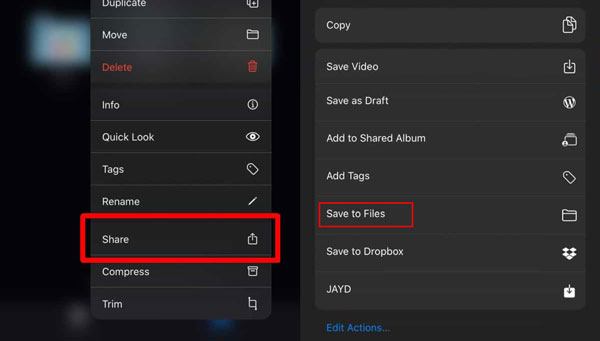
3단계. iPhone에서 VLC 앱을 실행하고 왼쪽 상단 아이콘을 탭한 후 "Wi-Fi를 통해 공유" 옵션을 켜세요. 그런 다음 현재 옵션 아래에 IP 주소를 적어 두세요.
4단계. PC에서 브라우저를 열고 IP 주소를 입력하세요. 그러면 iPhone의 VLC 앱에서 비디오가 표시됩니다. 비디오를 재생하거나 창을 마우스 오른쪽 버튼으로 클릭하고 "비디오를 다른 이름으로 저장"을 선택하여 PC에 다운로드할 수 있습니다.
질문 1: 너무 큰 동영상을 이메일로 보내려면 어떻게 해야 하나요?
동영상이 너무 커서 이메일로 보내기 어렵다면, Megadisk와 같은 클라우드 스토리지 서비스를 이용하는 것이 가장 쉽고 비용 효율적인 방법입니다. 파일을 이메일에 첨부하는 대신, Megadisk에 업로드하기만 하면 됩니다. 업로드가 완료되면 누구에게나 공유할 수 있는 공유 링크가 생성되므로 파일 크기 제한이나 이메일 오류에 신경 쓸 필요가 없습니다.
질문 2: iPhone 동영상이 컴퓨터로 전송되지 않는 이유는 무엇인가요?
iPhone에서 컴퓨터로 동영상을 옮기는 데 문제가 있는 경우, 컴퓨터가 iPhone을 인식하지 못하는 경우가 많습니다. 이 문제를 해결하려면 iPhone에서 최신 버전의 iOS 실행 중인지 확인하세요. 또한 iTunes(사용 중인 경우)가 완전히 업데이트되었는지 확인하세요. 오래된 소프트웨어는 연결 문제를 일으킬 수 있습니다.
이 글을 다 읽으셨으니, 이제 iPhone에서 PC로 대용량 비디오 파일을 전송하는 방법을 알게 되셨을 겁니다. 위에서 소개한 7가지 방법 중, iPhone에서 PC로 대용량 비디오를 전송하는 데 Coolmuster iOS Assistant를 사용해 보시는 것을 강력히 추천합니다. 시연에서 보셨듯이, 이 프로그램은 가장 쉬운 조작법과 가장 빠른 속도를 자랑합니다. 또한, 원하는 비디오를 선택하여 PC로 전송할 수 있어 사용자 친화적입니다. 지금 바로 사용해 보시는 건 어떠세요?
관련 기사:
iPad에서 컴퓨터로 사진을 전송하는 방법 [6가지 간편한 방법]
[궁극의 가이드] iPhone에서 PC/ Mac 으로 4K 비디오를 전송하는 방법?





